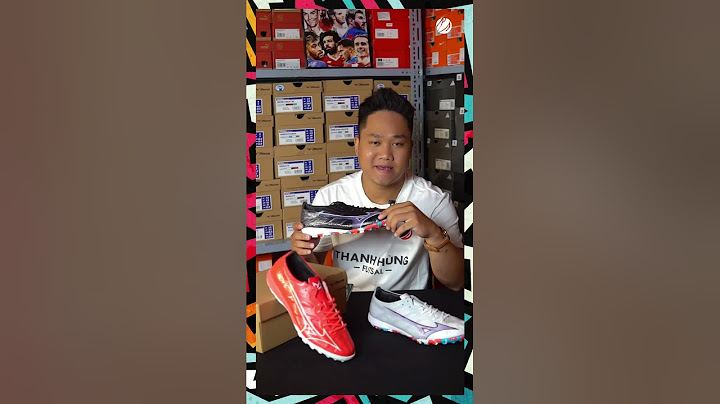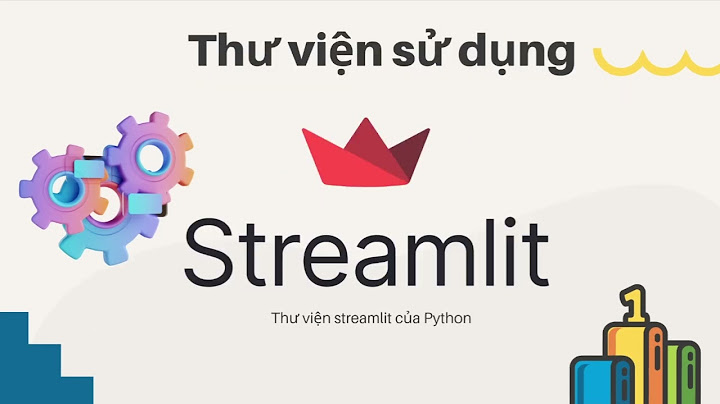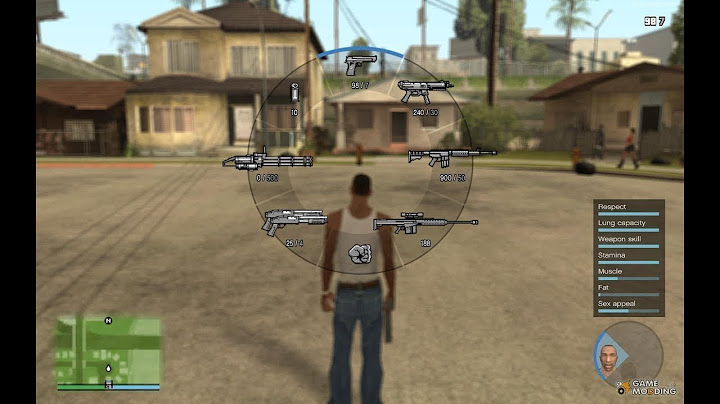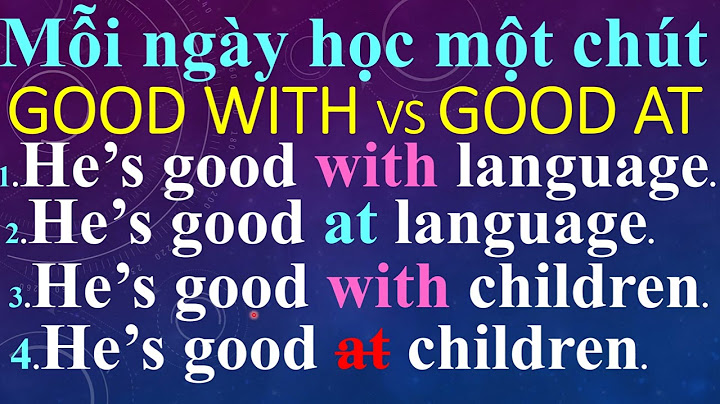Trước khi bắt đầu, hãy chắc chắn rằng router vẫn đang hoạt động bình thường bằng cách sử dụng một chiếc smartphone hoặc laptop khác và tiến hành kết nối WiFi. Nếu mọi thứ vẫn ổn thì có nghĩa là iPhone, iPad đang gặp vấn đề. Show  Hôm nay Kynguyenso.plo.vn sẽ hướng dẫn bạn đọc cách khắc phục lỗi iPhone, iPad không thể kết nối WiFi. 1. Chấp nhận các điều khoản Nếu đang kết nối WiFi tại những địa điểm công cộng như quán cà phê, nhà hàng, khách sạn, trung tâm mua sắm... bạn cần phải đồng ý với các điều khoản của nhà cung cấp (chẳng hạn như chia sẻ thông tin cá nhân, hình ảnh, đăng nhập Facebook) thì mới có thể truy cập Internet. Do đó, khi kết nối WiFi thành công, người dùng cần phải mở trình duyệt Safari trên iPhone, iPad và làm theo các bước hướng dẫn để có được quyền truy cập. Ngược lại, nếu đang kết nối với WiFi tại nhà hoặc công ty, hãy chắc chắn rằng tùy chọn Airplane mode (chế độ máy bay) trong phần Settings (cài đặt) đã bị vô hiệu hóa. 2. Thiết lập lại kết nối Tắt/bật WiFi là cách đơn giản nhất để khắc phục các lỗi không rõ nguồn gốc. Nếu vấn đề vẫn chưa được khắc phục, bạn hãy truy cập vào phần Settings (cài đặt) > WiFi, bấm vào tên mạng đang gặp sự cố và chọn Renew Lease (gia hạn hợp đồng thuê) > Renew Lease (gia hạn hợp đồng thuê). 3. Khởi động lại thiết bị Đầu tiên, bạn hãy khởi động lại iPhone, iPad bằng cách nhấn nút nguồn + Home cùng lúc cho đến khi xuất hiện logo Apple trên màn hình. Nếu đang sử dụng iPhone 8 trở lên, bạn chỉ cần vào Settings (cài đặt) > General (cài đặt chung) > Shutdown (tắt máy). Sau đó nhấn im nút nguồn vài giây để mở lại máy (xuất hiện logo Apple). Ngoài ra, khi cắm sạc cho thiết bị, tự động iPhone X hoặc iPhone 8/8 Plus cũng sẽ mở lại. Nếu đã kích hoạt nút Home ảo (AssistiveTouch), bạn chỉ cần chọn Device (thiết bị) > More (thêm) > Restart (khởi động lại). 4. Khởi động lại Router Tương tự như trên, người dùng cũng nên khởi động lại router sau một thời gian dài sử dụng. Việc bạn cần làm là tắt nguồn thiết bị, sau đó để khoảng 30 giây và cắm điện trở lại. 5. Quên mạng Việc đặt mật khẩu phức tạp (bao gồm chữ hoa, chữ thường, số và các ký tự đặc biệt) sẽ giúp bảo mật WiFi tốt hơn, tuy nhiên đôi khi nó cũng khiến bạn và người thân trong gia đình gặp khó khăn trong việc kết nối. Do đó, bạn cần kiểm tra thật kỹ từng ký tự khi nhập, nếu sai quá nhiều lần, người dùng có thể tiến hành quên mạng để nhập lại mật khẩu mới bằng cách vào Settings (cài đặt) > WiFi, nhấp vào biểu tượng chữ “i” ở góc phải và chọn Forget this network (quên mạng này), sau đó tiến hành kết nối như bình thường. Đối với các thiết bị Android, bạn chỉ cần thực hiện tương tự. 6. Khôi phục cài đặt mạng Việc cấu hình sai các thông số (địa chỉ IP, proxy, cổng mạng...) cũng sẽ khiến bạn không thể kết nối WiFi. Trong trường hợp này, người dùng nên khôi phục lại toàn bộ cài đặt mạng bằng cách vào Settings (cài đặt) > General (cài đặt chung) > Reset (đặt lại) > Reset Network Settings (đặt lại cài đặt mạng). Lưu ý, việc này sẽ không ảnh hưởng đến dữ liệu trên thiết bị. Cuối cùng, bạn hãy thử cập nhật firmware mới cho router thông qua trang web của nhà cung cấp. Hy vọng với những mẹo nhỏ mà Kynguyenso.plo.vn vừa giới thiệu bên trên, bạn đọc có thể tự mình khắc phục nhanh lỗi iPhone, iPad không thể kết nối WiFi. Nếu cảm thấy hữu ích, bạn đừng quên chia sẻ bài viết cho nhiều người cùng biết hoặc để lại bình luận khi gặp rắc rối trong quá trình sử dụng. Các cửa hàng hoặc sân bay thường có hệ thống WIFI miễn phí để khách hàng sử dụng. Tuy nhiên thì với một số người sử dụng iPhone thì lại không thể truy cập được. Vậy để xử lý tình trạng này như thế nào? Hãy cùng tìm hiểu trong bài viết sau đây của Phúc Anh Cơ chế kết nối và đăng nhập của hệ thống WIFI miễn phíKhông giống như Wifi thông thường, Wifi miễn phí có một cơ chế đăng nhập riêng. Nếu đã từng sử dụng Wi-Fi miễn phí tại các sân bay, các cửa hàng hay trên máy bay, bạn có lẽ đã biết về cơ chế đăng nhập đặc biệt của loại Wi-Fi này: mỗi lần bạn đăng nhập các trang này sẽ tự động hiển thị màn hình đăng nhập dưới dạng trang web. Thay vì phải nhập mật khẩu xác thực hay tài khoản như Wi-Fi "thường", bạn sẽ phải nhập thông tin cá nhân (tên, email hoặc số điện thoại), chấp nhận điều khiển sử dụng rồi nhấn nút "Đăng nhập".  Lỗi thường gặp khi đăng nhập wifi miễn phí bằng IphoneTuy vậy, loại Wi-Fi có một vấn đề nhỏ đó chính là việc cửa sổ đăng nhập trên một số mẫu iPhone sẽ không được hiển thị. Và lỗi này chúng ta có thể khắc phục như sau: Như hình ảnh bên dưới thì chiếc iPhone này đang gặp lỗi khi đăng nhập Wifi. Mạng Wifi trong phần cài đặt đã hiển thị dấu tick đăng nhập thành công nhưng phía trên màn hình lại không hiện biểu tượng của Wifi. Và dĩ nhiên, chúng ta không thể truy cập vào bất cứ trang web hay ứng dụng nào để sử dụng Internet.  Vậy làm thế nào để giải quyết vấn đề này trên các mẫu điện thoại iPhoneBước 1: Hãy nhấn vào biểu tượng chữ (i) ở phía bên phải tên mạng. Bạn sẽ được đưa đến màn hình chi tiết về mạng. Trên màn hình này, bỏ chọn nút Auto-Login. Quay trở lại phía ngoài, tắt Wi-Fi rồi bật lại. Kết nối vào mạng Wi-Fi free và bạn sẽ thấy mạng đang kết nối bình thường.  Bỏ chọn Auto-Login, quay ra phía ngoài, tắt Wi-Fi rồi bật lại. Bước 2: Tuy vậy, bạn có thể đang chưa vào được Internet (mới chỉ vào được Wi-Fi, vẫn đang bị chặn). Hãy mở trình duyệt Safari rồi vào một trang web KHÔNG có HTTPS (tức là không có biểu tượng hình khóa khi kết nối). Khi Wifi được bật trở lại, Internet đã được kết nối và bạn có thể dễ dàng truy cập vào các ứng dụng mà bạn muốn.  Trình duyệt sẽ tự động đưa bạn đến trang kết nối, cũng là trang thông thường sẽ hiển thị nếu iPhone của bạn không gặp lỗi. Bạn chỉ cần nhập thông tin cá nhân, nhấn nút Kết nối như bình thường là vào được mạng. Trên đây là hướng dẫn bạn cách khắc phục iPhone không truy cập Internet khi kết nối với Wifi miễn phí. Hãy tiếp tục theo dõi các mẹo vặt công nghệ khác đến từ Phúc Anh |